Overleaf é uma ferramenta colaborativa de escrita online em LaTeX e Rich Text e de publicação, cujo objetivo é tornar todo o processo de escrever, editar e publicar documentos científicos muito mais rápido e mais fácil. Você pode editar diretamente o código em uma janela e ver o resultado na janela ao lado. Além disso, possui uma biblioteca de modelos usados em instituições do mundo todo para usar.
A linguagem LaTeX permite a definição de todos os estilos anteriormente e com possibilidade de edição em um único lugar, promovendo a alteração automaticamente em todos os pontos de uma vez só. Além disso, a construção de índices, sumários e listas de figuras/tabelas fica toda automatizada. Veja mais do sistema no post sobre LaTeX.
Para começar a usar, entre no site do Overleaf e crie uma conta (usando o cadastro do gmail, por exemplo). É bom usar uma conta porque permite gravar todo seu projeto (salva automaticamente as alterações), permitindo acessá-lo de qualquer computador com navegador e internet.
Para começar trabalhando em um modelo já criado colaborativamente por alguém, clique em “new project”, escolha a categoria (“thesis”, por exemplo, para monografias, dissertações e teses) e “more thesis templates” para abrir mais modelos. No final da página aberta, aparece uma nuvem de tags para ajudar a encontrar a instituição ou idioma que te interesse. Nesse exemplo, dei CTRL+F e escolhi a tag do IAG/USP. Na página aberta, escolhi o modelo lá gravado, que está de acordo com as normas e diretrizes da USP para escrita de dissertações/teses e depois cliquei em “open as template”.
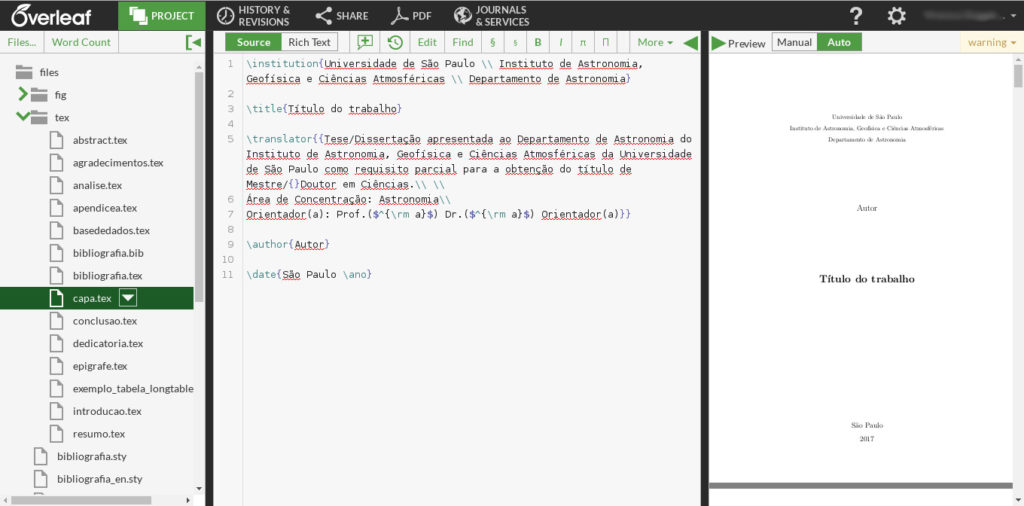
Ao abrir um template pela primeira vez, aparecerá um breve tutorial. Clicando em “project”, abre uma tela à esquerda, mantendo o código fonte em LaTeX (ou Rich Text) no meio e a prévia do lado direito. Você pode aumentar ou diminuir a largura das janelas clicando e deslizando as colunas que dividem as telas.
Aba project
Contém as pastas com os arquivos:
- diretório raiz – arquivos de estilo (.sty) e o arquivo principal, que referencia os outros (tese.tex)
- diretório tex – arquivos com as partes do documento, como capa, introdução, bibliografia, etc (.tex)
- diretório fig – figuras
Para editar um arquivo, clique sobre ele para ele aparecer na tela do meio. Para subir uma figura, basta clicar com o botão direito sobre a pasta “fig” e ir em “upload from… computer”, por exemplo.
Aba source
Contém o código fonte, que também pode ser visualizado na forma de Rich Text (um código fonte “mais arrumadinho”). Os arquivos do modelo já contém alguns exemplos que podem ser copiados, editados ou excluídos, tudo usando linguagem LaTeX – clique no link para ver mais. Para incluir um comentário, basta escrever em uma linha com um símbolo de porcentagem (%) na frente.
Aba preview
Qualquer alteração no código já dispara uma nova atualização na prévia do documento, visível na tela da direita, se estiver usando a opção “auto” – se não quiser uma atualização automática o tempo todo, mude para a opção “manual”. Também são listados os erros e os avisos, parque que você possa localizá-los e arrumá-los.
Caso esteja visualizando a prévia e deseja editar um trecho, basta clicar sobre ele que o arquivo já é aberto para edição na tela do meio, no ponto do texto onde deseja realizar a edição.
Finalizando
Na parte inferior da tela “project”, existe a opção para baixar todos os arquivos como um ZIP e guardar em seu computador. No topo, também existe a opção para gerar e salvar somente o PDF.
Tudo isso é oferecido gratuitamente com espaço inicial disponível de até 100 MB e 60 arquivos, mas você pode realizar algumas ações para aumentar esse espaço, como preencher o perfil e compartilhar, podendo atingir até 1 GB com o tempo. Também é possível adquirir um plano Pró (pago após 2 semanas de uso) e aumentar o espaço para 10 ou 20 GB e o limite de arquivos. Veja essas e outras informações atualizadas no post Overleaf plan limits na página do Overleaf.
Além desses formatos, existem templates para apresentação (slides), currículo, relatórios de laboratório, dentre outros, disponíveis no link. Para montar tabelas, você pode usar o site tables generator como auxílio. Para criar fórmulas, o site codecogs tem um gerador de equações em latex que ajudar bastante.
Existem templates que podem ser o ponto de partida para seu trabalho. Veja alguns que pode ser interessante: Artigo Elsevier, ModeloINPE_2022 (Template oficial para escrita de teses e dissertações do INPE), Dissertações/Teses do IAG/USP. Também pode-se aproveitar templates que tenham parte do código que pode ser copiado para seu projeto após personalização. Um exemplo é o A longtable example, muito útil para tabelas que envolvam mais de uma página.
O Beamer é uma classe de documentos LaTeX para a criação de slides de apresentação, com uma ampla variedade de modelos e um conjunto de recursos para criar efeitos de apresentação de slides. Existem templates que usam o Beamer no Overleaf, como esse. Em vez do formato padrão de tela de 4:3, se quiser mudar para 16:9, inclua em “documentclass” a opção “aspectratio” com o valor “169”: \documentclass[aspectratio=169]{beamer}.

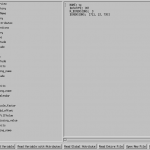

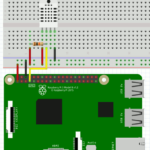
2 comments